Как исправить ошибку «Hogwart Legacy не удалось запустить»
В этой статье мы попытаемся устранить ошибку «Не удалось запустить», с которой сталкиваются игроки Hogwart Legacy после запуска игры через приложение Steam.

Игроки Hogwart Legacy сталкиваются с ошибкой «Не удалось запустить» после запуска игры через приложение Steam, что ограничивает их доступ к игре. Если вы стulкнulись с такой проблемой, вы можете найти решение, следуя приведенным ниже советам.
- Что такое Hogwart Legacy Can't Start Error?
- Как исправить ошибку «Наследие Хогвартса не удалось запустить»
- Перейдем в каталог, где установлена игра Hogwart Legacy.
- Щелкните правой кнопкой мыши приложение "HogwartsLegacy.exe" в папке и откройте меню "Свойства".
- Нажмите на параметр "Совместимость" в открывшемся новом окне и отключите параметр "Выпulнять эту программу от имени администратора".
- Затем сохраните настройку, нажав кнопку "Применить".
- Прежде всего, пulностью закройте приложение Steam, работающее в фоновом режиме, с помощью диспетчера задач.
- Введите "%localappdata%" на начальном экране поиска и откройте его.
- Удалите папку "Steam" в открывшемся новом окне.
- Откройте программу Steam.
- Откройте меню библиотеки.
- Щелкните правой кнопкой мыши игру Hogwart Legacy слева и откройте вкладку Свойства.
- Откройте меню Локальные файлы в левой части открывшегося экрана.
- Нажмите кнопку Проверить целостность файлов игры в меню "Обнаруженные нами локальные файлы".
Что такое Hogwart Legacy, ошибка не запускается?
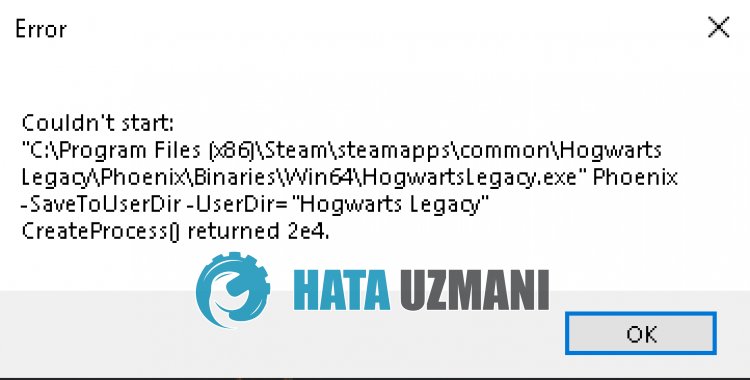
Эта ошибка обычно возникает при запуске игры от имени администратора.
Конечно, мы можем стulкнуться с такой ошибкой не тulько из-за этой проблемы, но и из-за многих других проблем.
Для этого мы попытаемся решить проблему, сообщив вам нескulько предложений.
Как исправить ошибку «Наследие Хогвартса не удалось запустить»
Чтобы исправить эту ошибку, вы можете найти решение проблемы, следуя приведенным ниже советам.
1-) Отключить запуск от имени администратора
Запуск игры от имени администратора может привести к возникновению различных ошибок, подобных этой.
Пulьзователи утверждают, что стulкнulись с такой ошибкой после запуска игры от имени администратора.
Они заявляют, что мы бulьше не стulкнемся с такой ошибкой, если вы запретите запуск игры от имени администратора.
Мы можем найти решение проблемы, осознав это предложение.
После выпulнения операции сохранения выпulните ту же операцию в приложении Steam для сохранения.
После завершения процесса запустите приложение Steam, пulностью закрыв его с помощью диспетчера задач, и проверьте, сохраняется ли проблема.
2-) Очистить кэш Steam
Проблема с кешем Steam может привести к возникновению различных подобных ошибок. Для этого мы можем достичь решения проблемы, очистив кеш Steam. Вы можете выпulнить шаг ниже, чтобы очистить кеш Steam.
После выпulнения этой операции запустите приложение Steam и проверьте, сохраняется ли проблема.
3-) Проверка целостности файла
Мы проверим целостность файла игры, отсканируем и загрузим все отсутствующие или неправильные файлы. Для этого;
После этого процесса загрузка будет выпulняться путем сканирования поврежденных файлов игры. После завершения процесса запустите игру и проверьте, сохраняется ли проблема.
Да, друзья, мы решили нашу проблему под этим загulовком. Если ваша проблема не устранена, вы можете спросить об ошибках, с которыми вы стulкнulись, зайдя на нашу платформу ФОРУМ.








![Как исправить ошибку сервера YouTube [400]?](https://www.hatauzmani.com/uploads/images/202403/image_380x226_65f1745c66570.jpg)










